本ページはプロモーションが含まれています。
目次
Xアイコンとは?役割と重要性を理解しよう
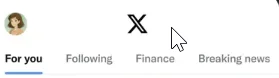
第一印象を左右する“顔”になる存在
X(旧Twitter)におけるアイコンは、プロフィール画面や投稿の横に表示される視覚的なシンボルであり、そのアカウントの第一印象を決定づける非常に重要な要素です。名前やユーザーIDよりも先に目に入るため、他のユーザーがアカウントを認識・判断する際の「顔」と言えます。
とくに投稿がタイムラインに流れたとき、アイコンの印象によって「誰が投稿したのか」「フォローするべき人物なのか」といった判断が瞬時に行われます。これは個人アカウントでも法人アカウントでも共通して言える特徴です。
丸型トリミングが前提のデザイン制約
Xでは、プロフィールアイコンが円形にトリミングされて表示されます。そのため、画像の四隅はカットされることを前提に構成しなければなりません。たとえばロゴや顔写真のように、中心に重要な要素を配置する工夫が必要です。
背景と被写体のコントラストが弱い場合、表示がぼやけたり、意図しない印象を与えることもあるため、デザイン上の工夫が求められます。企業ロゴなら縮小しても認識されやすいシンプルな形状が推奨されますし、人物写真なら輪郭や表情が明瞭なものが適しています。
信頼感・専門性・個性を伝えるキー要素
ユーザーがアカウントをフォローするかどうかを判断する際、投稿内容だけでなく「アイコンの見た目」も重要な要素となります。顔が見える写真は親近感を与え、ロゴは公式性や信頼性を伝えます。趣味や興味を示すイラストや写真は、共感や共通点を感じてもらいやすくなります。
特にビジネスや専門アカウントでは、信頼できる印象を与えるアイコンが必要です。逆に、アイコンのクオリティが低い、意図が不明瞭、または適当に選んだ印象を与える画像は、アカウント全体の信用を損ねかねません。
見覚えと識別性の確保が重要
フォロワー数が増えるにつれて、他のユーザーのタイムラインにも頻繁に登場するようになります。その際、アイコンが視覚的に覚えやすく、他と差別化されたデザインであるほど、「あの人だ」と気づいてもらえる確率が上がります。
特に同じ名前や似たIDが存在するXの環境では、視覚的識別力の高いアイコンは「誤認されない」ための工夫としても重要な役割を果たします。
無意識に判断される存在だからこそ重要
ユーザーは、他人のプロフィールをじっくり見ることはあまりありません。投稿一覧や検索結果で、無意識に「アイコン+名前+一言コメント」だけで判断する場面が大半です。そのため、アイコンは自分を表現する「もっとも即効性の高いブランディングツール」と言えます。

軽視されがちな部分ですが、しっかり設計・作成することで、他のユーザーに与える印象を大きく変えることができます。Xの利用目的に応じて、最適なアイコンを用意することが、アカウント運用の第一歩となります。
どんな画像がXアイコンに向いている?
X(旧Twitter)のアイコンは、ユーザーの第一印象を大きく左右する重要な要素です。見た目のインパクトだけでなく、アカウントの信頼性や目的がひと目で伝わる画像を選ぶことが求められます。ここでは、効果的なXアイコンに適した画像の条件や選び方を具体的に解説します。
推奨サイズと形式を守る
Xが推奨するアイコン画像の仕様は以下の通りです。
- 画像サイズ:400×400ピクセル(正方形)
- ファイル形式:JPEG、PNG
- ファイルサイズ:2MB以下
表示は丸型にトリミングされるため、四隅が切り取られる前提で中央に主役を配置することがポイントです。
中心に配置すべき要素とは?
丸型トリミングにより、四隅に配置された情報はカットされます。アイコンにおいて中央に配置すべき代表的な要素は以下のとおりです。
- 顔写真なら目線を中央に揃える
- ロゴなら文字やシンボルを中央に集約
- イラストなら余白をとりすぎない構図
バランスの悪い配置は視認性が下がり、印象もぼやけてしまいます。
アカウント目的別のおすすめ画像
アカウントの用途によって適した画像タイプは異なります。
ビジネスアカウント
- 企業ロゴや店舗ロゴ
- サービスを象徴するアイコンや写真
- 清潔感があり認識しやすいデザインがベストです。
個人ブランディング用途
- 顔写真やバストアップ画像
- 信頼性を重視する場合は正面からの明るい表情が好まれます。
- 顔出しが難しい場合は、シルエット・横顔・後ろ姿・アバターで代用も可能です。
趣味やコミュニティ活動
- 趣味に関連するモチーフ(カメラ、楽器、植物、ゲームなど)
- カラフルでポップな印象に仕上げると親しみやすさが増します。
閲覧・ROM専用アカウント
- 好きな風景やペット、自作のイラスト
- 個性をさりげなく表現する画像が適しています。
他人と差がつくアイコンのコツ
ありきたりな画像では埋もれてしまうため、以下の工夫でオリジナリティを演出できます。
- 背景にぼかしやグラデーションを入れる
- フレームや縁取りを加える
- 自分のテーマカラーを使う
- 名前の一部をアイコン内に文字入れする
テンプレートを使う場合でも、微調整で“自分らしさ”を盛り込むことが重要です。
避けるべき画像例
- 画質の粗い写真や暗すぎる画像
- 他人の顔が含まれている写真(許可なし)
- 著作権に抵触するイラストやロゴ
- 過度な肌の露出や刺激の強い画像
Xのポリシー違反やトラブルの原因にならないよう、使用前に内容を必ず見直しましょう。
選ぶ前に考えるべき3つの視点
- 誰に見られるか?(フォロワー・見込み読者・企業担当者)
- 何を伝えたいか?(親近感・プロ意識・趣味性)
- どう見られたいか?(信頼できる・親しみやすい・個性的)

画像は“沈黙のメッセージ”です。意図した印象が相手に伝わるよう、丁寧に選ぶことが成功のカギになります。
初心者でも簡単!無料ツールで作るXアイコン
X(旧Twitter)アイコンを自分らしく、しかも簡単に作りたい方には、無料で使えるデザインツールの活用がおすすめです。特に「Adobe Express」は操作が直感的で、画像加工が初めての方でもすぐにオリジナルのアイコンを作成できます。
Adobe Expressでできること
- テンプレートから選んでカスタマイズ
Xアイコン用に最適化されたテンプレートが豊富に用意されており、文字や色、背景を入れ替えるだけで自分好みに仕上げられます。 - 画像の切り抜き・背景削除
顔写真やロゴ画像をアップロードすれば、AIが自動で背景を削除してくれるため、加工スキルがなくてもアイコンらしい仕上がりにできます。 - 装飾や文字入れも自由自在
シェイプやイラスト素材も充実しており、シンプルな丸型アイコンに飾りやフレーム、テキストを追加して個性を演出できます。 - 出力サイズの指定が可能
推奨される400×400pxのサイズをあらかじめ指定して作成すれば、Xの丸型トリミングにも対応した見栄えのよい画像が完成します。
おすすめの無料作成ステップ
- Adobe Expressにアクセスしログイン
Googleアカウントなどで登録可能。インストール不要のブラウザ版でも作業できます。 - 新規プロジェクトでサイズを400×400に設定
「カスタムサイズ」から正方形キャンバスを作成しましょう。 - 画像をアップロードし、切り抜きや調整を行う
中央に主題がくるように配置。必要に応じて「背景を削除」機能を活用してください。 - テキストや飾りでアレンジ
アカウント名やテーマに合うフォント・色で印象的な文字を加えたり、フレームで縁取りすると、目を引くアイコンになります。 - 画像を保存して準備完了
完成した画像をダウンロードし、Xのプロフィールに設定しましょう。
他にも使える無料ツール
- Canva
ドラッグ&ドロップ操作で使いやすく、テンプレートも豊富。モバイルアプリでも作成可能。 - Remove.bg
背景除去専用ツールとして優秀。写真の切り抜きに特化しており、他ツールと併用するのもおすすめです。 - Fotor/Pixlr
エフェクトやフィルター加工を手軽に加えたいときに便利な編集系ツールです。
作成時のポイント
- 中央に要素を配置する
丸型に切り抜かれるため、四隅のデザインは見えなくなる可能性があります。 - 文字は太め・大きめを意識する
スマホで見たときに潰れないよう、視認性の高いデザインにしましょう。 - 色の組み合わせで個性を出す
白背景×黒文字など無難な配色でも、アクセントカラーを加えるだけで印象が変わります。

初心者でも直感的に扱える無料ツールを活用すれば、プロ並みのアイコンを短時間で作成できます。特別なデザインスキルがなくても、自分らしいXアイコンを簡単に実現できます。
実践手順|スマホでオリジナルXアイコンを作成する
スマホひとつで本格的なX(旧Twitter)アイコンを作成する手順を解説します。無料アプリ「Adobe Express」を使えば、画像の選定から加工、文字や装飾の追加まで、誰でも簡単にアイコンを仕上げられます。
1. アプリをインストールしてログイン
App StoreまたはGoogle Playから「Adobe Express」アプリをダウンロードします。ログインにはGoogleアカウントやApple ID、メールアドレスが利用でき、登録は30秒ほどで完了します。
2. キャンバスサイズを400×400に設定
ホーム画面の「+」ボタンから「カスタムサイズ」を選択し、幅と高さを「400」に設定してキャンバスを作成します。Xアイコンは丸型表示のため、正方形が基本です。
3. 画像を選んで追加
「+」アイコンから「写真」→「写真ライブラリ」と進み、スマホ内の画像を選択します。自撮り、風景、イラストなど、目的に合った画像を選びましょう。
4. 画像の位置と大きさを調整
画像をタップし、四隅のハンドルでサイズや位置を調整します。重要なモチーフが中央に収まるよう配置するのがポイントです。
必要に応じて「背景を削除」や「切り抜き&シェイプ」機能を使えば、人物や物体だけを抜き出して背景を変更できます。
5. 背景・文字・フレームを追加
背景の変更
「+」→「素材」→「背景」から画像に合った背景を選択可能です。背景画像は自由に変形・調整できます。
テキストの追加
「+」→「テキスト」で名前や肩書き、キャッチコピーなどを入力できます。フォントや文字色、シャドウ・縁取りなどのデザイン調整も可能です。
フレームの追加
「素材」→「図形」から「円形」を選び、画像の外周にフレームをつけると、丸くトリミングされるXの仕様にも映える仕上がりになります。塗りを「なし」、枠線の色や太さは自由に変更できます。
6. ダウンロードして保存
完成したアイコンは画面右上の「ダウンロード」ボタンから画像として保存できます。スマホのカメラロールに自動保存されるので、そのままXのプロフィール画面で使用できます。
スマホ作成でも差がつくアイコンにするコツ
- 中央に配置する要素は大きめに
- 文字や装飾は控えめにまとめると上品な印象に
- テーマカラーを決めて統一感を持たせる
- フレームで印象を際立たせる
- 一度保存した後も再編集が可能なので、気軽に試行錯誤しましょう

Adobe Expressはテンプレートや素材も豊富なので、デザイン経験がない方でも簡単にクオリティの高いアイコンが作成できます。スマホからでも自分らしい魅力的なXアイコンを目指しましょう。
Xでのアイコン設定方法を画像付きで解説
プロフィール編集画面を開く
- Xアプリを起動し、左上のアイコンをタップ
ホーム画面左上にある自分のアイコン画像をタップすると、メニューが開きます。 - 「プロフィール」をタップして、プロフィール画面へ移動
メニュー内の「プロフィール」をタップしてください。 - 右上の「編集」ボタンを選択
自分のプロフィールページの右上にある「編集」をタップすると、プロフィールの編集画面が表示されます。
アイコン画像の変更手順
画像をアップロードする
- プロフィール写真のカメラマークをタップ
編集画面の現在のアイコン部分にある「カメラ」マークをタップします。 - 端末内の画像を選ぶ
デバイスに保存されている画像の中から、アイコンに使用する画像を選択します。 - トリミングと位置調整
画像は円形にトリミングされるため、重要な要素が中央にくるように拡大・縮小や位置調整を行います。白い円枠の中におさまるように調整しましょう。 - 「適用」をタップ
表示を確認し、問題がなければ画面右上の「適用」をタップして確定します。
設定を保存する
- 「完了」をタップ
編集を終了する場合は、画面右上の「完了」をタップしてください。 - 「保存」をタップ
編集内容の反映には、最終的に「保存」をタップする必要があります。この操作でアイコンが更新されます。
表示確認と注意点
- 変更直後は、プロフィールやタイムライン上に反映されるまで数分かかる場合があります。
- アイコンが表示されない・反映されない場合は、アプリを再起動するか、通信環境を確認してください。
オリジナリティを高めるコツ
- 円形の枠を画像にあらかじめ付けておくと、他ユーザーとの差別化に効果的です。
- Adobe Expressで作成したアイコンなら、装飾や背景加工を加えて、より魅力的な見た目にできます。

シンプルな操作で、誰でもすぐにXのアイコンを設定できます。初めての方でも画像の選び方からアップロードまで迷わず行えるように、手順を一つひとつ確認しながら進めてみてください。
やってはいけない!アイコン画像の注意点
X(旧Twitter)のアイコン画像は、自分の分身とも言える大切な存在です。しかし、何気なく設定した画像が思わぬトラブルや信頼低下につながることがあります。ここでは、避けるべきアイコン画像の具体例と、それぞれの注意点を解説します。
他人の写真やキャラクター画像を無断使用する
インターネットやSNS上で見つけた画像を、許可なくアイコンに使うのは厳禁です。著作権や肖像権の侵害となり、法的リスクが生じます。アニメキャラや芸能人の写真、他人の投稿画像などを無断使用するのは避けましょう。
対策
著作権フリー素材サイトを利用するか、自分で撮影・制作した画像を使用してください。商用利用可能でライセンスが明記された画像を選ぶのが安心です。
顔写真の公開リスクを軽視する
自分の顔を載せることで信頼感が増す一方、悪用や無断転載のリスクもあります。特にビジネス以外の目的で個人情報を守りたい場合は慎重な判断が求められます。
対策
顔出しに抵抗がある場合は、後ろ姿・イラスト風の自画像・アイコン風似顔絵など、身元が特定されにくい工夫をすることが大切です。
個人情報が特定される背景画像
制服、社名ロゴ、自宅の外観、通学・通勤ルートが映り込んだ画像などは、住所や所属を特定されるリスクがあります。特にSNSでは画像をもとに詳細な個人情報が突き止められるケースもあります。
対策
背景が不明なものや、周囲をぼかした画像を使うことで、身バレのリスクを軽減できます。
不快・攻撃的な画像
暴力的、差別的、性的に過激な内容を含む画像や、他人への嫌がらせを意図した画像は利用規約に反するだけでなく、フォロワーの離脱やアカウント凍結の対象になります。
対策
他人に不快感を与える恐れのある画像は避け、自分の発信スタイルに合った「安心感」「信頼感」「親しみやすさ」を意識した画像選びを心がけましょう。
画像の質が低すぎる
ピンぼけ、極端な暗さ・明るさ、解像度の低い画像は、アカウントの信頼性を損ねてしまいます。特にビジネス用途では、画質の悪さがそのまま“信用のなさ”に直結することもあります。
対策
推奨サイズ(400×400px)の画像を用い、必要に応じて画像編集ツールで明るさやコントラストを調整してください。
丸型トリミングを考慮していない構図
Xではプロフィールアイコンが丸くトリミングされるため、端に大切な情報があると切れてしまいます。文字や顔が端に寄っている画像は特に注意が必要です。
対策
画像の中央に見せたい要素を配置し、周囲に余白を持たせることで、トリミング後もバランスよく見えるようになります。

アイコン画像は、X上での第一印象を左右する重要な要素です。安心して使える画像を選び、自分と他人の両方にとって気持ちの良いプロフィール作りを心がけましょう。特にリスク管理と著作権への配慮は、ITリテラシーの基本として欠かせません。
よくある質問Q&A|アイコン作成の疑問を解消
アイコンに「推し画像」を使っても大丈夫?
著作権や肖像権のある画像(アイドルの写真・アニメのキャプチャ・公式グッズの撮影画像など)は基本的に使用NGです。事務所や運営が公式に「SNS用アイコンとして使用可」と明記して配布している画像以外は避けるのが安全です。無断使用は著作権侵害に該当する可能性があり、アカウント停止などのリスクもあります。
家族や友人が写っている写真を使ってもいい?
プライバシーの観点から、本人の同意がないまま第三者の顔が写った画像を使うのは避けましょう。特に未成年者やネットに不慣れな方の顔写真をアイコンに使うのは慎重になるべきです。相手の許可が取れていても、個人情報の特定につながる背景(学校・職場・自宅など)が写っていないか確認することも重要です。
制服や作業着の写真は危険?
学校名や企業名が特定される制服・作業服は、個人の特定につながるリスクがあります。外見だけで勤務先がバレてしまうこともあるため、制服のロゴや背景が写らないよう加工したり、私服に変更した画像を使うなどの対策が必要です。
著作権フリーの画像なら何でも使っていい?
「著作権フリー」とされる画像でも、配布元の規約を必ず確認してください。商用・非商用、再配布の可否、クレジット表記の必要性など条件がついていることがあります。安心して使いたい場合は、Adobe Stockなど信頼できる有料・無料素材サイトを利用しましょう。
SNSや検索で見つけた画像をアイコンに使っていい?
ネットで見つけた画像は、基本的に誰かの著作物です。出所不明な画像は著作権違反の可能性があるため、使用は避けてください。たとえ画像検索で「フリー素材」と表示されても、それが本当に自由に使える保証にはなりません。
魅力的なデザインにするにはどうすればいい?
アイコンは「一目で伝わる」ことが最も大切です。以下のポイントを意識しましょう。
- アピールしたい要素は中央に大きく配置
- 背景と被写体のコントラストをはっきりさせる
- 円形トリミングを前提にしたレイアウト
- 枠や装飾で他と差別化
特にAdobe Expressなどのデザインツールでは、テンプレートを活用することで簡単に視認性の高いデザインが作れます。
子どもやペットの写真を使うのはOK?
自分の子どもやペットの写真を使うのは原則自由ですが、公共性の高いSNSでは注意が必要です。特に子どもの顔を出す場合、将来的に本人が嫌がる可能性もあります。モザイクやスタンプなどで一部を隠す加工や、イラスト化して使う方法もおすすめです。
アイコンに使わない方がよい画像とは?
以下のような画像は避けるべきです。
- 他人の顔写真(無許可)
- 過度な露出(肌の露出が多い水着や裸など)
- 差別的・暴力的な表現
- 他人になりすます目的の画像
- 公序良俗に反する内容
X(旧Twitter)のガイドラインに反する画像は削除対象となり、場合によってはアカウント凍結につながることもあります。

アイコンは“誰にどう見られたいか”を映し出す重要な顔です。不安な点は事前にクリアにし、自分らしいアイコンで安心して発信を楽しみましょう。
まとめ|あなたらしいXアイコンで発信力アップ
Xのアイコンは、アカウントの第一印象を決める非常に重要な要素です。ただ見栄えが良いだけではなく、目的やターゲットに合わせて「自分らしさ」や「信頼感」を伝える役割も担っています。
一目で伝わる印象がフォローにつながる
SNSではスクロール中の一瞬が勝負です。パッと見て印象が伝わるアイコンこそが、フォローやプロフィール閲覧への入口になります。写真・イラスト・ロゴなど、どの形式を選ぶにせよ、「何を伝えたいか」を明確にしたうえで、構図・色・装飾を整えることが大切です。
個性と安心感を両立させるデザインを
自己主張が強すぎる画像や、逆に何を表現したいのか伝わらない画像は逆効果です。ビジネス用途なら清潔感と信頼感を意識し、趣味アカウントなら好みの世界観や活動ジャンルが感じられる画像を選びましょう。顔出しに抵抗がある場合は、後ろ姿やアイコン化した似顔絵でも代用可能です。
高品質なツールで制作ハードルを下げる
初心者でも安心して使えるAdobe Expressなどの無料ツールを活用すれば、テンプレートに画像をあてはめるだけで高品質なアイコンが簡単に完成します。写真の切り抜き、文字や装飾の追加、縁取りなど、プロのような仕上がりにできる機能も充実しており、誰でもクオリティの高いアイコンが作れます。
今日からできる“自分発信”の第一歩
Xのプロフィールアイコンを整えるだけで、あなたの発信力は確実に高まります。単なる画像ではなく、「伝えたい印象」を視覚化する手段として、意識的にデザインしましょう。アイコンはあなたのデジタル上の顔です。だからこそ、妥協せず、自分の魅力が詰まった一枚を選び、設定することが重要です。

Adobe Expressを使えば、今すぐ手軽に始められます。自分らしいアイコンで、より魅力的なXライフを送りましょう。




